Hướng dẫn cài đặt và sử dụng Styles trong Photoshop
Như trong bài giới thiệu Styles là gì ? Chúng ta đã biết cách để tạo một Styles và sử dụng các hiệu ứng có sẵn trong Layer Effects. Và bài viết này, iZdesigner sẽ tiếp tục hướng dẫn các bạn cách để thêm một Styles bên ngoài vào Photoshop và sử dụng.
1. Mở Photoshop, sau đó vào menu Windows > Styles để mở bảng styles > Ban đầu nó sẽ chỉ có những mẫu mặc định.
2. Bấm vào mũi tên nhỏ nằm góc trên phía bên phải của bảng Styles để mở Menu Context , sao đó chọn lệnh Load Styles
3. Sau đó bạn tìm đến file Style mà bạn đã download được và mở nó ra. Ở đây, tôi sẽ sử dụng một mẫu Text Style Photoshop Hiệu Ứng Kim Loại đã được giới thiệu trên iZdesigner. Sau khi mở xong, trong bảng style của bạn sẽ có thêm nhiều style mới . Đó chính là những style mà bạn đã đưa vào photoshop.
4. Style thường được tạo ra cho các hiệu ứng chữ viết (Text) hoặc các mặt phẳng vật liệu , vì vậy tôi áp dụng style cho 1 dòng chữ. Nhấn phím T để chọn công cụ Text, sau đó click chuột lên vùng văn bản và gõ 1 dòng chữ nào đó bạn thích. Ở đây tôi sẽ Demo dòng chữ www.iZdesigner.com. Bạn nhớ là chọn layer có chữ www.iZdesigner.com nhé, vì phải chọn nó thì Style mới áp dụng cho nó được, chữ có màu gì cũng được.
5. Sau đó bạn muốn chữ www.iZdesigner.com có style nào thì bấm chuột lên ô vuông style đó , lúc này bạn sẽ thấy điều kỳ diệu xảy ra.
Xong rồi nhé. Chúc các bạn có những tác phẩm đẹp với hiệu ứng này.
1. Mở Photoshop, sau đó vào menu Windows > Styles để mở bảng styles > Ban đầu nó sẽ chỉ có những mẫu mặc định.
2. Bấm vào mũi tên nhỏ nằm góc trên phía bên phải của bảng Styles để mở Menu Context , sao đó chọn lệnh Load Styles
4. Style thường được tạo ra cho các hiệu ứng chữ viết (Text) hoặc các mặt phẳng vật liệu , vì vậy tôi áp dụng style cho 1 dòng chữ. Nhấn phím T để chọn công cụ Text, sau đó click chuột lên vùng văn bản và gõ 1 dòng chữ nào đó bạn thích. Ở đây tôi sẽ Demo dòng chữ www.iZdesigner.com. Bạn nhớ là chọn layer có chữ www.iZdesigner.com nhé, vì phải chọn nó thì Style mới áp dụng cho nó được, chữ có màu gì cũng được.
5. Sau đó bạn muốn chữ www.iZdesigner.com có style nào thì bấm chuột lên ô vuông style đó , lúc này bạn sẽ thấy điều kỳ diệu xảy ra.
Xong rồi nhé. Chúc các bạn có những tác phẩm đẹp với hiệu ứng này.
Thanh Tâm - iZdesigner.com
Hướng dẫn cài đặt và sử dụng Styles trong Photoshop
 Reviewed by Unknown
on
11:00
Rating:
Reviewed by Unknown
on
11:00
Rating:
 Reviewed by Unknown
on
11:00
Rating:
Reviewed by Unknown
on
11:00
Rating:
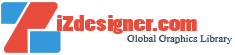







Không có nhận xét nào: